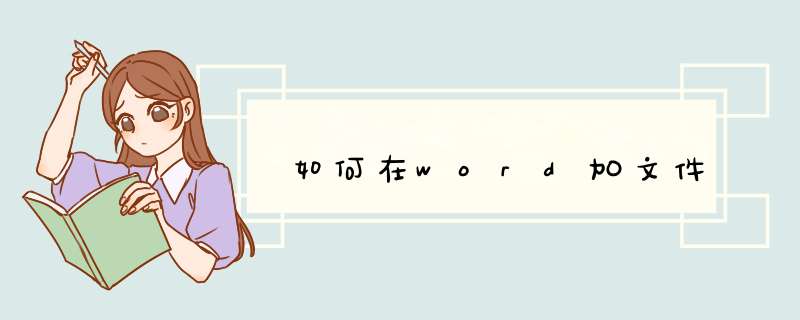
word怎么插入文件可按照以下方式:
在钉钉文档中,点击顶部导航栏插入,选择文件或直接点击工具栏上传文件,在下拉菜单中选择 本地上传/云盘文件,即可将对应位置中的附件上传到文档中
文件中插入的附件支持设置不同的展示风格(目前仅支持 PC 端):
文本视图
卡片摘要视图
预览视图
如下:
*** 作设备:戴尔灵越7400
*** 作系统:win10
*** 作软件:word2017
1、首先打开word文档,然后点击上方菜单栏的“插入”菜单选项。
2、在菜单选项中,右侧找到“对象”按钮,点击打开。
3、在对象对话框里,点击“由文件创建”选项,点击“浏览”按钮。
4、在对话框里找到需要插入的word文件,点击插入即可。
如下:
*** 作设备:戴尔灵越7400
*** 作系统:Win 10
*** 作软件:Word文档2017
1、打开要编辑的Word文档,然后点击上面的“插入”菜单。
2、接着点击工具栏上的“对象”按钮,在打开的下拉菜单中选择“对象”菜单项。
3、这时就会插入对象窗口,点击窗口上面的“由文件创建”标签。
4、在打开的窗口中,点击“浏览”按钮,来选择要插入的附件文档。
5、接下来可以选中“链接到文件”与“显示为图标”两个复选框,这样附件就会以图标的显示在Word文档中显示了,同时点击后会快速打开附件的文档。
6、如果想更改在插入文档中附件的图标,可以点击下面的“更改图标”按钮。
7、这时可以打开“更改图标”窗口,在窗口中选择一个要显示的图标就可以了。
8、这时可以看到在Word文档中插入的附件了,完成效果图。
欢迎分享,转载请注明来源:内存溢出

 微信扫一扫
微信扫一扫
 支付宝扫一扫
支付宝扫一扫
评论列表(0条)